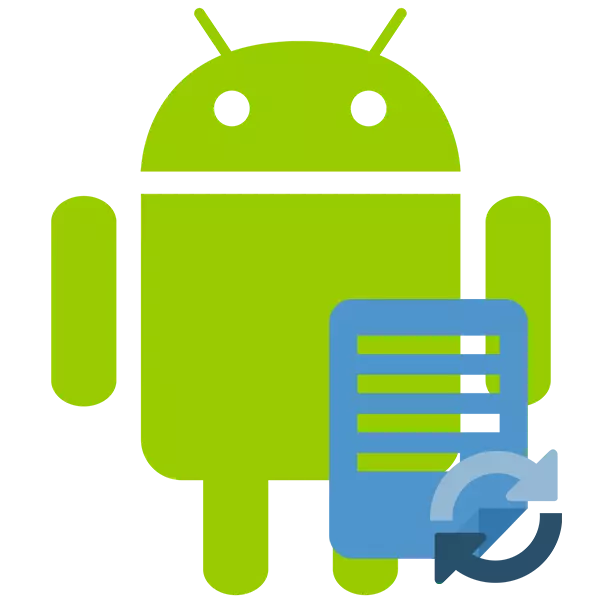
때로는 사용자가 Android OS / 태블릿에서 중요한 데이터를 실수로 삭제하는 경우가 있습니다. 데이터는 바이러스 시스템 또는 시스템 오류의 동작 중에 제거 / 고통을 겪을 수도 있습니다. 다행히도 많은 사람들이 복원 될 수 있습니다.
Android가 공장 설정으로 옮겨지고 이전에 이전에있는 데이터를 복원하려고 시도하면이 경우 정보가 영구적으로 제거 되었기 때문에 성공하지 못할 것입니다.
사용 가능한 복원 방법
옵션의 대부분은 운영 체제에서 작동 함수가 설치되어 있지 않기 때문에 특별한 데이터 복구 프로그램을 사용해야합니다. 고정 PC 또는 노트북을 통해서만 Android 데이터를 가장 효과적으로 복원 할 수 있기 때문에 컴퓨터와 USB 어댑터를 사용하는 것이 바람직합니다.방법 1 : Android에서 파일을 복원하는 응용 프로그램입니다
Android 기기의 경우 원격 데이터를 복원하기 위해 특수 프로그램이 개발되었습니다. 그들 중 일부는 근본적 권리가 필요합니다. 이 모든 프로그램은 놀이 시장에서 다운로드 할 수 있습니다.
폐기계.
이것은 제한된 무료 버전과 확장 된 유료가 제한된 조건부 무료 응용 프로그램입니다. 첫 번째 경우에는 두 번째 경우의 모든 유형의 데이터 만 복원 할 수 있습니다. 루트 응용 프로그램을 사용하지 않아도됩니다.
다운로드 폐기계
응용 프로그램 작업 지침 :
- 플레이 시장과 함께 다운로드하고 열립니다. 첫 번째 창에서 일부 설정을 설정해야합니다. 예를 들어 이러한 파일이 "저장 영역"을 복원 해야하는 파일 형식 및 디렉토리에서 복원 할 파일 형식을 복원 할 수 있습니다. 무료 버전에서는 이러한 매개 변수 중 일부가 사용할 수 없음을 고려할 가치가 있습니다.
- 모든 설정을 설정 한 후 "스캔"을 클릭하십시오.
- 스캔의 끝을 기다리십시오. 이제 복원하려는 파일을 선택하십시오. 맨 위에 편의를 위해 사진, 비디오 및 기타 파일에는 분리가 있습니다.
- 선택한 후 "복구"버튼을 사용하십시오. 잠시 원하는 파일의 이름을 잊어 버리는 동안 a 시간을 잊어 버리면 나타납니다.
- 복구가 끝날 때까지 기다리고 무결성을 위해 파일을 확인하십시오.
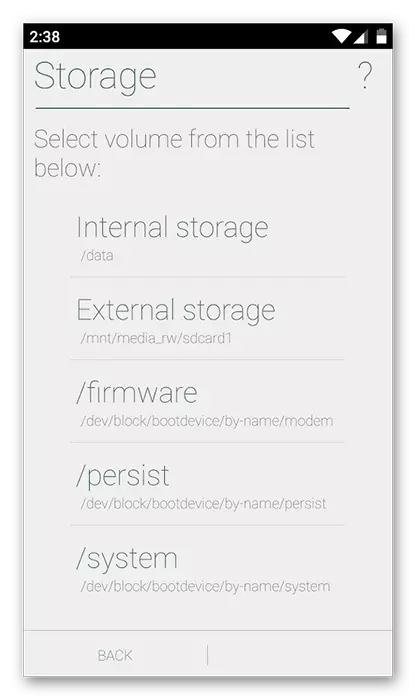
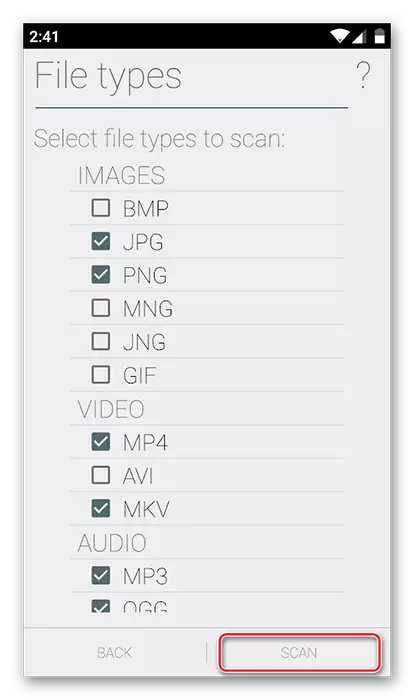
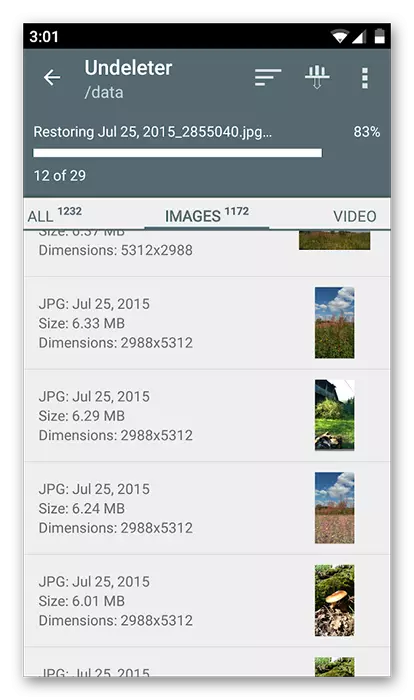
티타늄 백업.
이 응용 프로그램에는 루트 권한이 필요하지만 완전히 무료이 필요합니다. 실제로 고급 기능을 갖춘 "바구니"일뿐입니다. 여기서 파일을 복원하는 것 외에도 백업 복사본을 만들 수 있습니다. 이 응용 프로그램을 사용하면 SMS를 복원 할 수도 있습니다.
응용 프로그램 데이터는 티타늄 백업 메모리에 저장되며 다른 장치로 전송되어 복원 할 수 있습니다. 예외는 일부 운영 체제 설정 일뿐입니다.
다운로드 티타늄 백업
이 응용 프로그램을 사용하여 Android 데이터를 복원하는 방법을 살펴 보겠습니다.
- 응용 프로그램을 설치하고 실행하십시오. "백업 복사본"으로 이동하십시오. 원하는 파일 이이 섹션에있을 경우 복원하는 것이 훨씬 쉽습니다.
- 원하는 파일 / 프로그램의 이름이나 아이콘을 찾아 보관하십시오.
- 메뉴는이 항목을 사용하여 여러 작업 옵션을 선택하도록 요청해야합니다. "복원"옵션을 사용하십시오.
- 아마도 프로그램은 다시 한번 행동 확인을 요청할 것입니다. 확인하다.
- 복원이 끝날 때까지 기다리십시오.
- "백업"에 필요한 파일이 없으면 두 번째 단계에서 "개요"로 이동하십시오.
- 티타늄 백업이 스캔을 보유 할 때까지 기다리십시오.
- 원하는 항목을 검색하는 동안 3 ~ 5 단계를 수행하십시오.
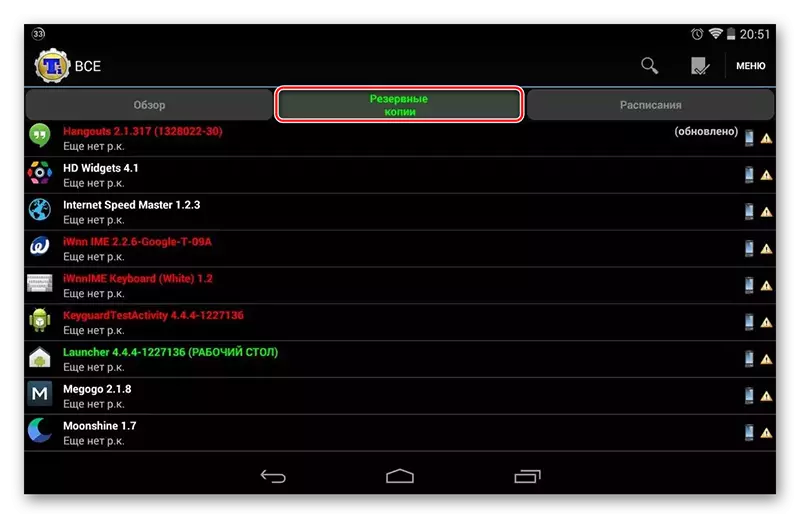
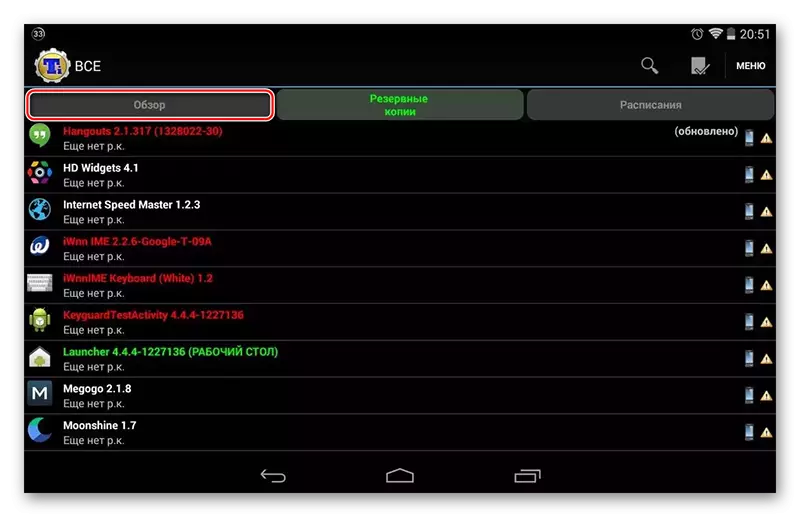
방법 2 : PC에서 파일을 복원하는 프로그램
이 방법은 다음 단계에서 가장 안정적이며 실행됩니다.
- Android 장치를 컴퓨터에 연결합니다.
- PC에서 특수 소프트웨어를 사용하여 데이터 복구.
자세히보기 : 태블릿이나 전화를 컴퓨터에 연결하는 방법
이 메소드의 연결은 USB 케이블을 사용하는 것이 가장 좋습니다. Wi-Fi 또는 Bluetooth를 사용하는 경우 데이터 복구를 실행할 수 없습니다.
이제 데이터가 복구 될 프로그램을 선택하십시오. 이 방법에 대한 지시는 RECUVA 예제에 의해 검토됩니다. 이 프로그램은 이러한 작업을 수행하는 데 가장 신뢰할 수있는 것 중 하나입니다.
- 시작 창에서 복원 할 파일 유형을 선택하십시오. 어떤 유형의 파일과 관련된 유형이나 다른 파일을 정확히 모르는 경우 "모든 파일"항목의 마커를 넣으십시오. 계속하려면 "다음"을 클릭하십시오.
- 이 단계에서 복원 할 파일이있는 위치를 지정해야합니다. 마커를 "특정 위치에"반대쪽으로 두십시오. "찾아보기"버튼을 클릭하십시오.
- 연결된 장치에서 장치를 선택 해야하는 "탐색기"가 열립니다. 알고있는 경우 장치의 폴더가 삭제 된 파일이 있으시면 장치 만 선택하십시오. 계속하려면 "다음"을 클릭하십시오.
- 프로그램이 캐리어에서 잔여 파일을 찾을 준비가되었음을보고하는 창이 나타납니다. 여기서 깊은 스캔을 수행하는 것을 의미하는 "깊은 스캔 사용"을 반대하는 틱을 넣을 수 있습니다. 이 경우 Recuva는 복구 파일을 검색하는 데 더 오래 걸리지 만 필요한 정보를 복원 할 확률이 훨씬 큽니다.
- 스캔을 시작하려면 "시작"을 클릭하십시오.
- 검사가 완료되면 탐지 된 모든 파일을 볼 수 있습니다. 그들은 원형의 형태로 특별한 표시를 할 것입니다. 녹색은 파일을 손실없이 완전히 복원 할 수 있음을 의미합니다. 노란색 - 파일이 복원되지만 완전히 없을 것입니다. 빨간색 - 복구 파일은 대상이 아닙니다. 복구 해야하는 파일 반대의 틱을 확인하고 "복구"를 클릭하십시오.
- 복구 된 데이터가 전송되는 폴더를 선택 해야하는 "탐색기"가 열립니다. 이 폴더는 Android 기기에 배치 할 수 있습니다.
- 파일 복구 프로세스 완료를 기대하십시오. 볼륨과 무결성 정도에 따라 시간은 다양하므로 복구를 위해 프로그램을 소비합니다.
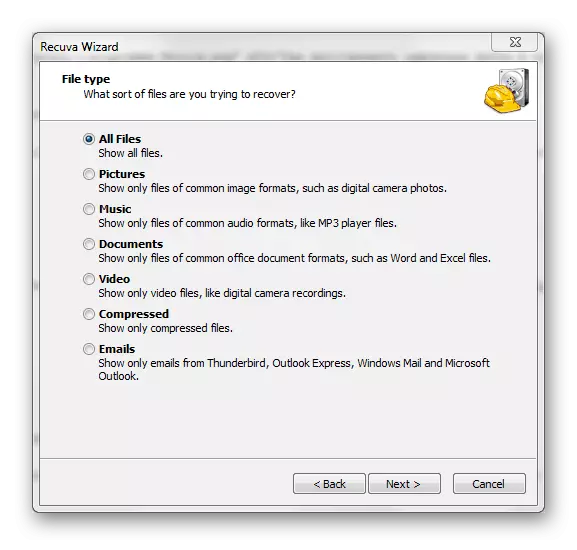
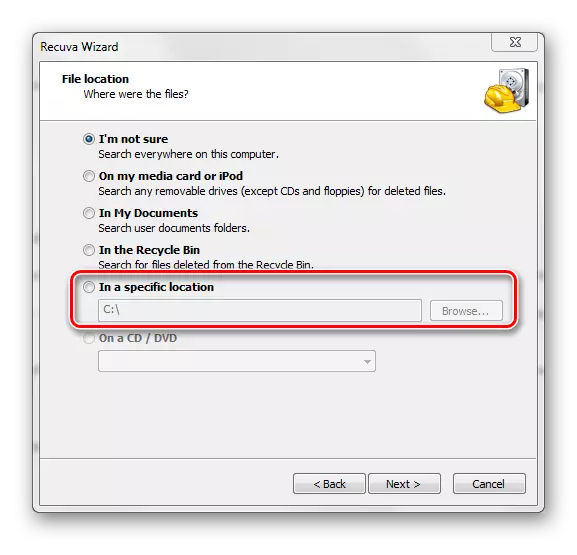
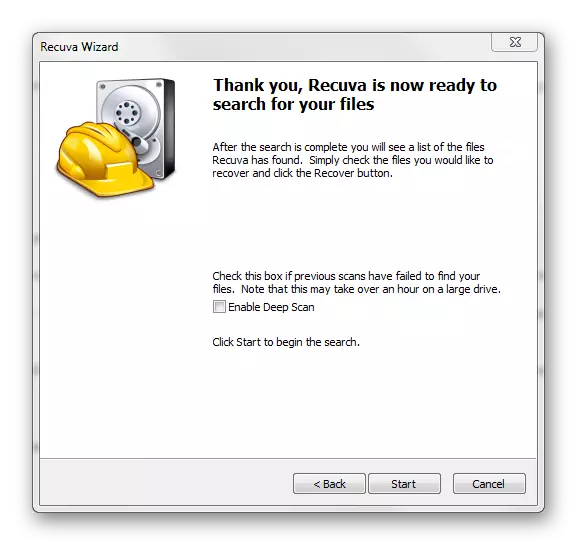
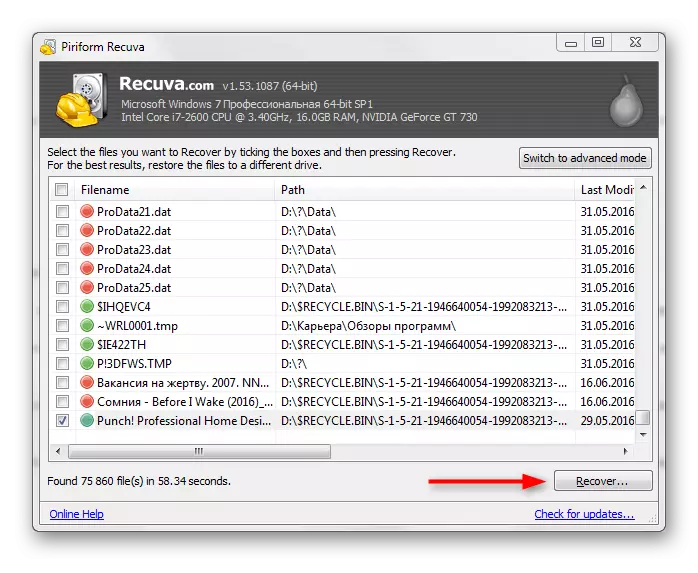
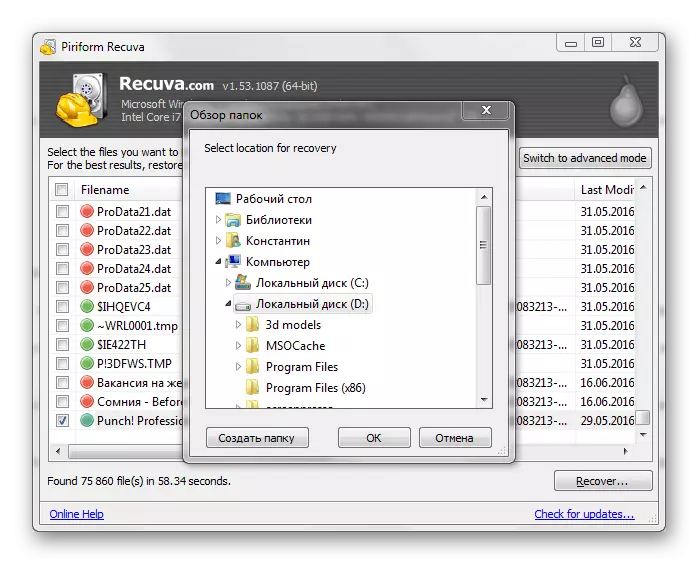
방법 3 : 바구니에서 복원
처음에는 "바구니"OS 안드로이드 스마트 폰 및 태블릿을 PC에 없지만 재생 시장에서 특별한 응용 프로그램을 설정하여 수행 할 수 있습니다. 시간이 지남에 따라 이러한 "바구니"에 속하는 데이터는 자동으로 삭제되지만 최근에 있었던 경우 상대적으로 신속하게 리턴 할 수 있습니다.
이러한 "바구니"기능을 수행하려면 장치에 대한 루트 권한을 추가 할 필요가 없습니다. 파일 복구 지침은 다음과 같습니다 (쓰레기 수지 응용 프로그램의 예에서는 고려).
- 응용 프로그램을 엽니 다. 바구니 "바구니"에있는 파일 목록을 즉시 볼 수 있습니다. 복원 할 수있는 상자 반대쪽 상자를 확인하십시오.
- 하단 메뉴에서 데이터를 복구 할 책임이있는 항목을 선택하십시오.
- 파일 전송 프로세스가 이전 위치로 완료 될 때까지 기다리십시오.
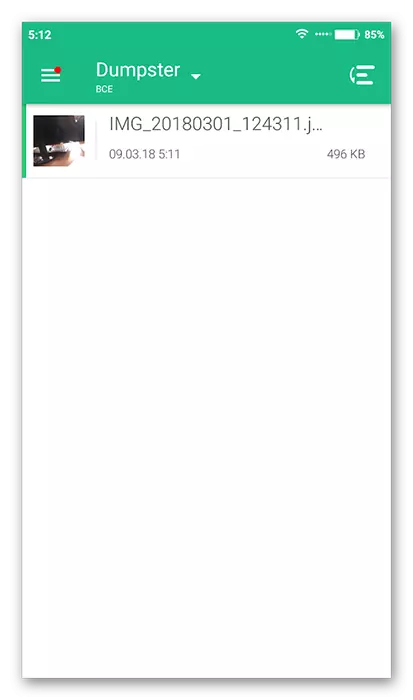
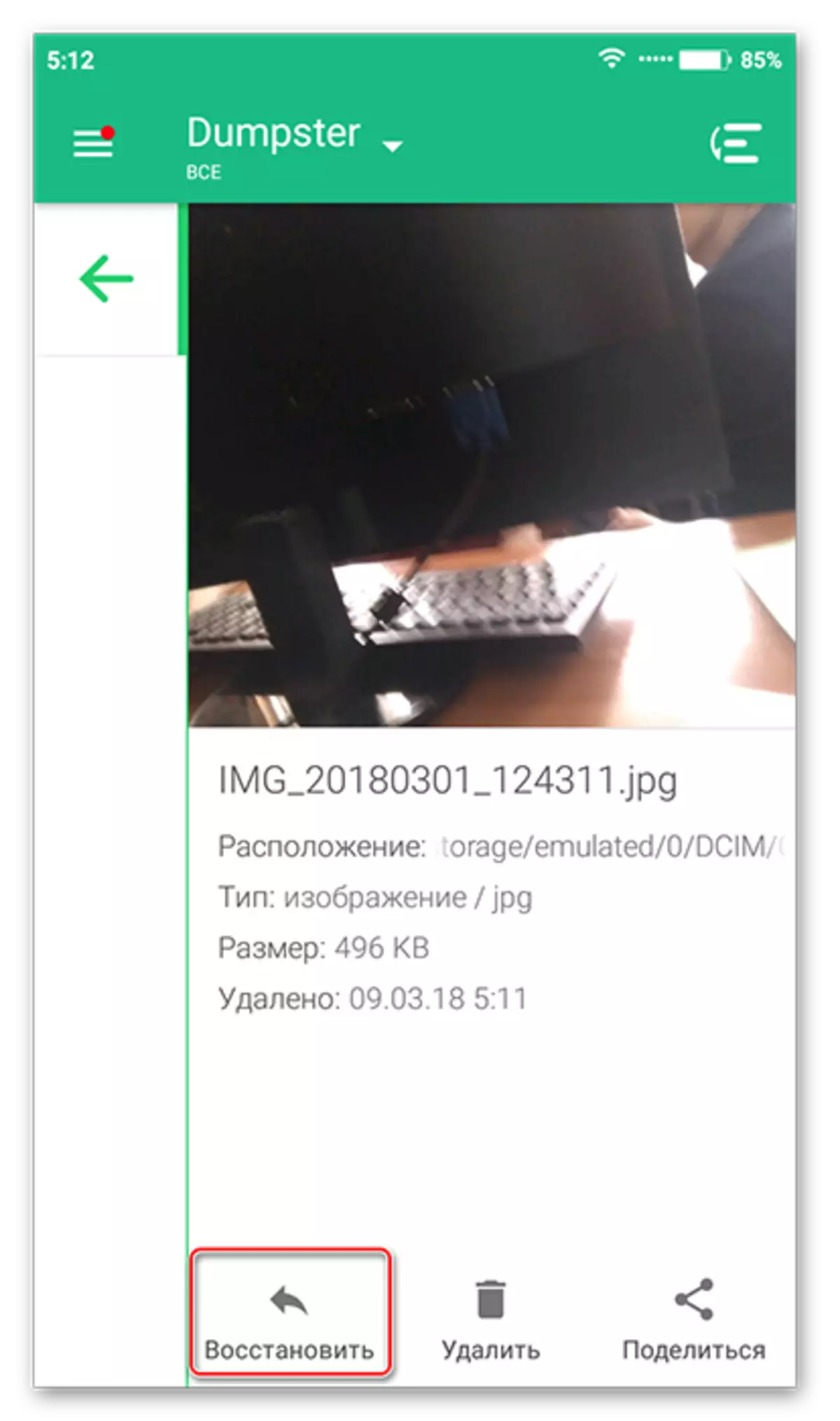
볼 수 있듯이 전화기의 파일 복구에는 복잡한 것은 없습니다. 어쨌든 스마트 폰의 각 사용자에 맞는 몇 가지 방법이 있습니다.
